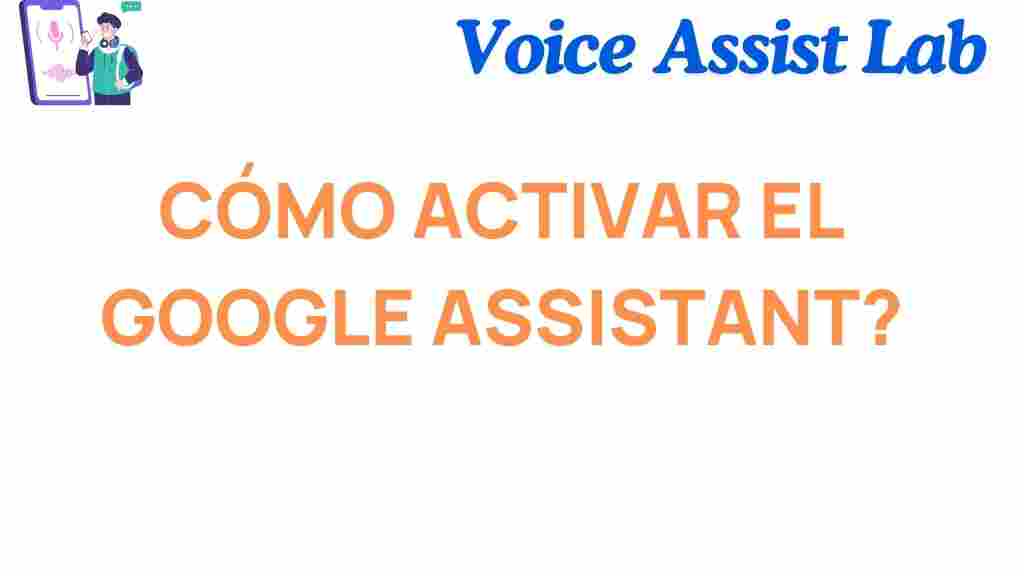Google Assistant: Cómo Activarlo en Tu Dispositivo
El asistente virtual de Google, conocido como Google Assistant, es una herramienta poderosa que puede facilitar tu vida diaria. Desde realizar búsquedas en la web hasta controlar dispositivos inteligentes en tu hogar, Google Assistant ofrece una variedad de funciones útiles, todo a través de comandos de voz. Sin embargo, para aprovechar al máximo esta tecnología, es esencial saber cómo activarlo en tu dispositivo. En este artículo, te guiaremos paso a paso para que puedas comenzar a usar Google Assistant con facilidad.
¿Qué es Google Assistant?
Google Assistant es un asistente virtual desarrollado por Google que utiliza inteligencia artificial para interactuar con los usuarios a través de comandos de voz. Está disponible en una variedad de dispositivos, incluyendo smartphones, altavoces inteligentes, televisores, y más. Google Assistant puede realizar tareas como responder preguntas, establecer recordatorios, enviar mensajes, controlar aplicaciones y dispositivos, y mucho más.
¿Por qué usar Google Assistant?
Usar Google Assistant te permite disfrutar de una experiencia más eficiente y manos libres en tus dispositivos. Algunas de las ventajas incluyen:
- Acceder a información instantánea sin necesidad de escribir.
- Realizar múltiples tareas simultáneamente mientras conduces o haces ejercicio.
- Controlar tu hogar inteligente, como luces, termostatos y más.
- Establecer recordatorios y alarmas de forma rápida y sencilla.
- Obtener direcciones y mapas en tiempo real.
Pasos para Activar Google Assistant en tu Dispositivo
A continuación, te mostramos los pasos detallados para activar Google Assistant en tus dispositivos. Ya sea que estés usando un teléfono Android, un dispositivo iOS o un dispositivo inteligente, estos pasos te ayudarán a comenzar.
1. Activar Google Assistant en un Teléfono Android
Los teléfonos Android tienen Google Assistant preinstalado. Para activarlo, sigue estos pasos:
- Configura Google Assistant: Ve a la aplicación “Google” en tu teléfono y toca el ícono de perfil en la parte superior derecha. Selecciona “Configuración” y luego “Asistente de Google”. Asegúrate de que la opción esté activada.
- Activa la opción “Ok Google”: En la misma pantalla de configuración, busca la opción “Detectar ‘Ok Google’” y actívala. Esto permitirá que Google Assistant se active automáticamente cuando digas “Ok Google”.
- Configura los permisos: Asegúrate de permitirle a Google Assistant acceder a los permisos necesarios, como el micrófono y la ubicación.
- Prueba el Asistente: Ahora puedes decir “Ok Google” o presionar el botón de inicio para activar Google Assistant y probar su funcionamiento.
2. Activar Google Assistant en iPhone o iPad
En dispositivos iOS, aunque Google Assistant no está integrado como en Android, aún puedes instalar la aplicación y activar el asistente siguiendo estos pasos:
- Descarga la aplicación de Google Assistant: Abre la App Store y busca “Google Assistant”. Descárgala e instálala.
- Inicia sesión con tu cuenta de Google: Abre la aplicación y, si aún no lo has hecho, inicia sesión con tu cuenta de Google.
- Configura el Asistente: Sigue las instrucciones en pantalla para configurar Google Assistant. Asegúrate de permitirle acceder al micrófono.
- Usa Google Assistant: Ahora, abre la aplicación de Google Assistant y comienza a usar comandos de voz para interactuar con el asistente.
3. Activar Google Assistant en un Dispositivo Inteligente
Si tienes un dispositivo inteligente como Google Nest o Google Home, activar Google Assistant es aún más fácil:
- Conecta tu dispositivo a la red Wi-Fi: Asegúrate de que tu dispositivo esté conectado a la red Wi-Fi y vinculado a tu cuenta de Google.
- Configura el Asistente: Sigue las instrucciones que aparecen en la aplicación Google Home, donde podrás configurar Google Assistant y vincularlo con tu cuenta.
- Comienza a usarlo: Una vez configurado, puedes interactuar con tu dispositivo mediante comandos de voz como “Ok Google” o “Hey Google”.
Solución de Problemas Comunes con Google Assistant
En algunos casos, es posible que te encuentres con problemas al usar Google Assistant. Aquí te dejamos algunas soluciones a los problemas más comunes:
1. Google Assistant no responde al comando de voz
Si Google Assistant no responde cuando dices “Ok Google”, prueba estas soluciones:
- Verifica que el micrófono de tu dispositivo esté funcionando correctamente.
- Asegúrate de que Google Assistant esté activado en la configuración del dispositivo.
- Prueba desactivar y activar nuevamente la función “Ok Google” en la configuración del asistente.
- Reinicia el dispositivo para solucionar problemas temporales de software.
2. Google Assistant no entiende bien los comandos
Si Google Assistant tiene dificultades para entender tus comandos, prueba lo siguiente:
- Habla claramente y de forma natural, sin apresurarte.
- Asegúrate de que el idioma configurado en el dispositivo sea el adecuado. Puedes cambiarlo en la configuración de Google Assistant.
- Verifica que la conexión a Internet sea estable, ya que una señal débil puede interferir con el funcionamiento del asistente.
3. El dispositivo no se conecta con otros dispositivos inteligentes
Si no puedes controlar dispositivos inteligentes con Google Assistant, sigue estos pasos:
- Verifica que todos los dispositivos inteligentes estén conectados a la misma red Wi-Fi.
- Asegúrate de que las aplicaciones correspondientes a los dispositivos estén vinculadas a tu cuenta de Google.
- Verifica las configuraciones de los dispositivos inteligentes a través de la aplicación Google Home.
Conclusión: Aprovecha Todo el Potencial de Google Assistant
Google Assistant es una herramienta poderosa que puede simplificar tu vida diaria y mejorar tu productividad. Al seguir los pasos descritos en este artículo, podrás activar y configurar Google Assistant en tus dispositivos y empezar a disfrutar de sus numerosas funcionalidades. Si encuentras algún problema, no dudes en consultar los consejos de solución de problemas o buscar más ayuda en los foros de soporte oficial de Google. ¡Comienza hoy a aprovechar el poder de Google Assistant y transforma la manera en que interactúas con la tecnología!
Para obtener más información sobre cómo mejorar el uso de Google Assistant y otros trucos, puedes visitar el sitio de soporte de Google o consultar nuestra guía detallada sobre dispositivos inteligentes aquí.
This article is in the category Guides and created by VoiceAssistLab Team